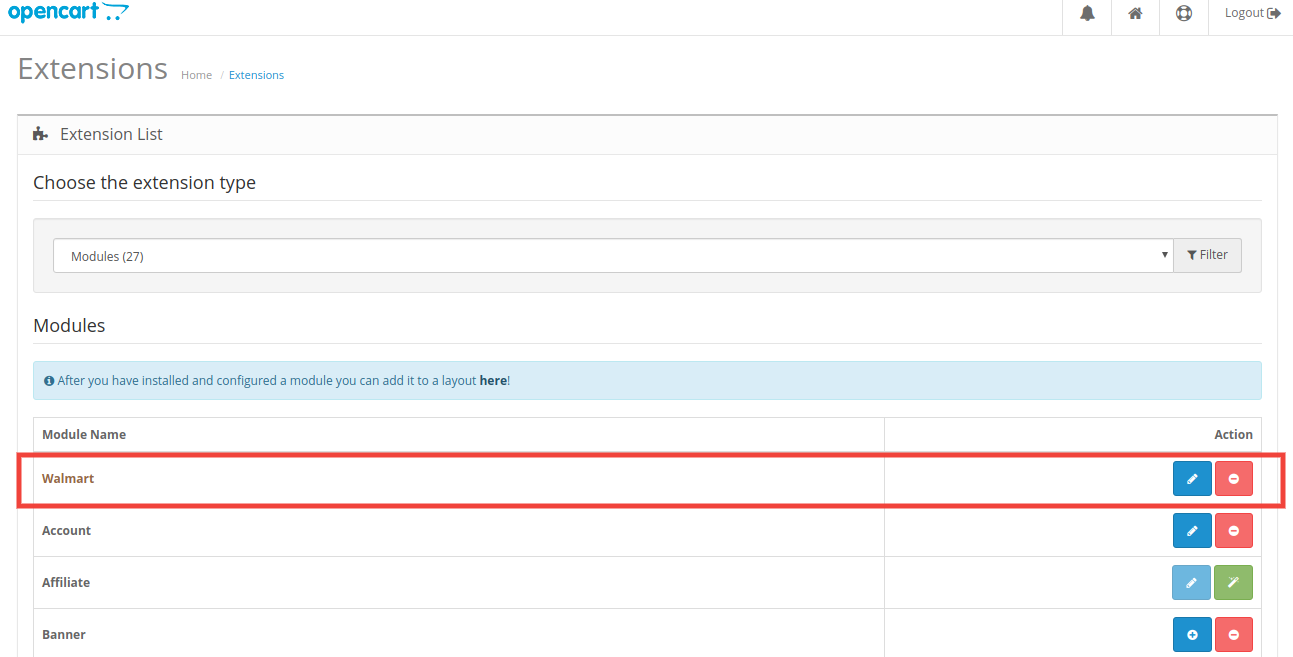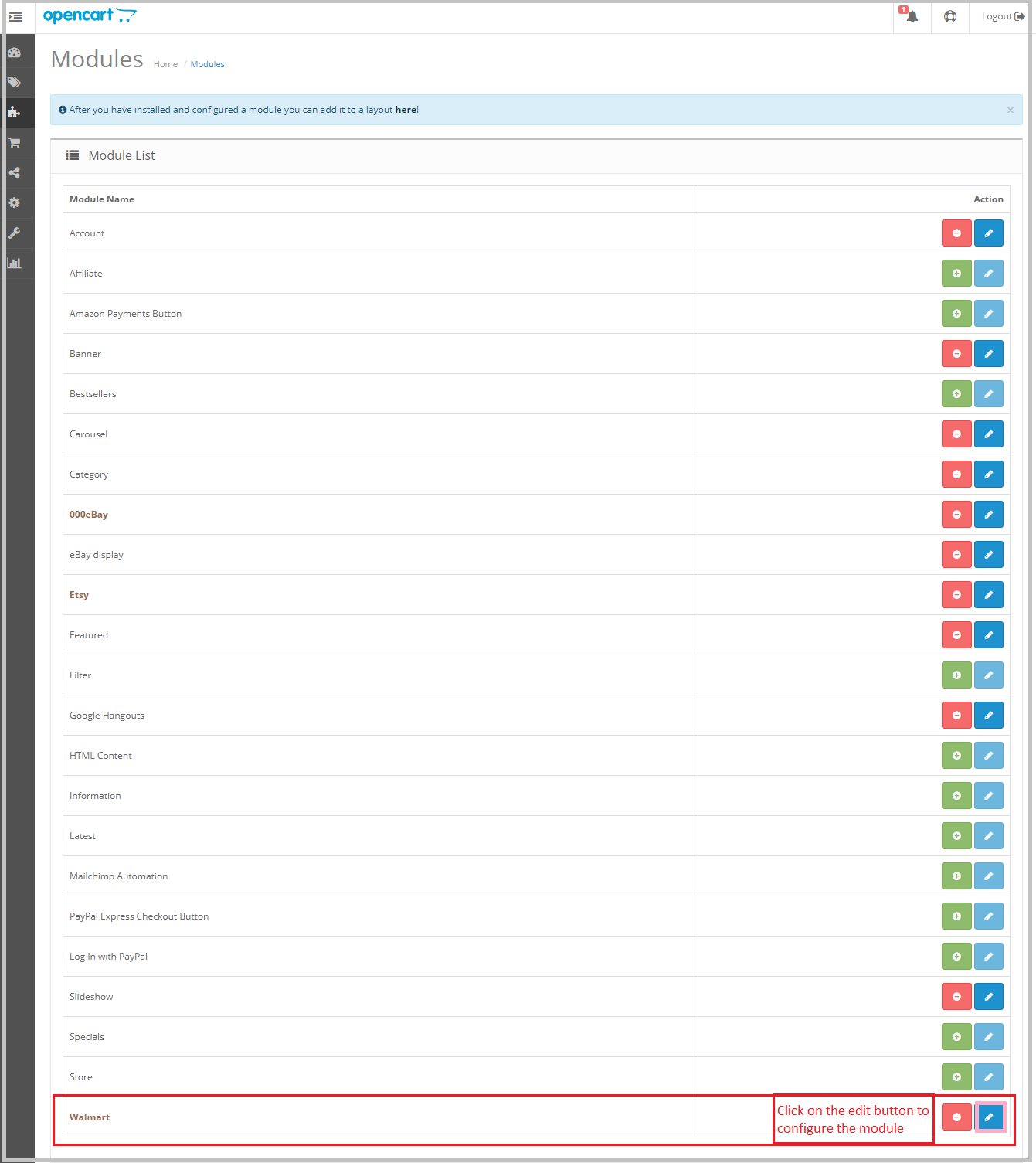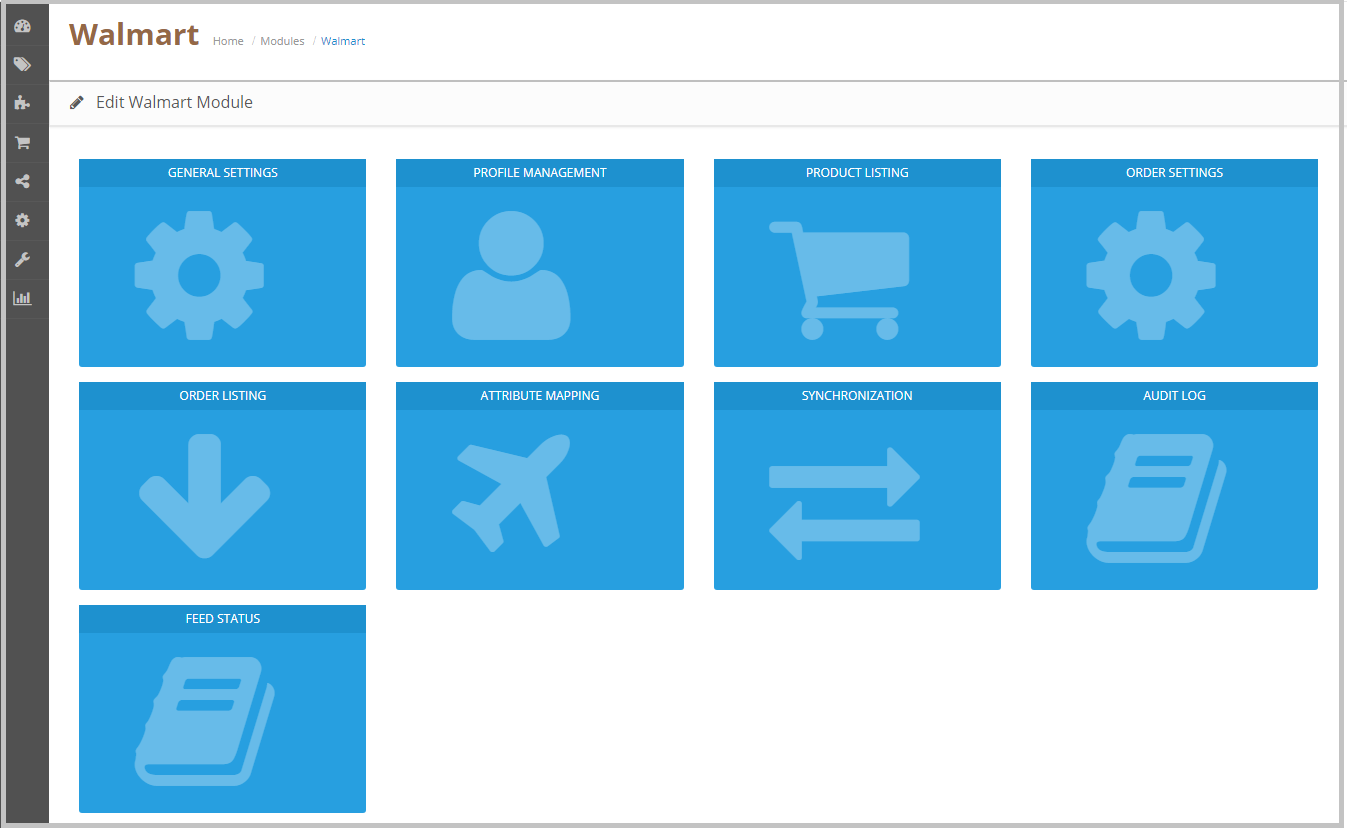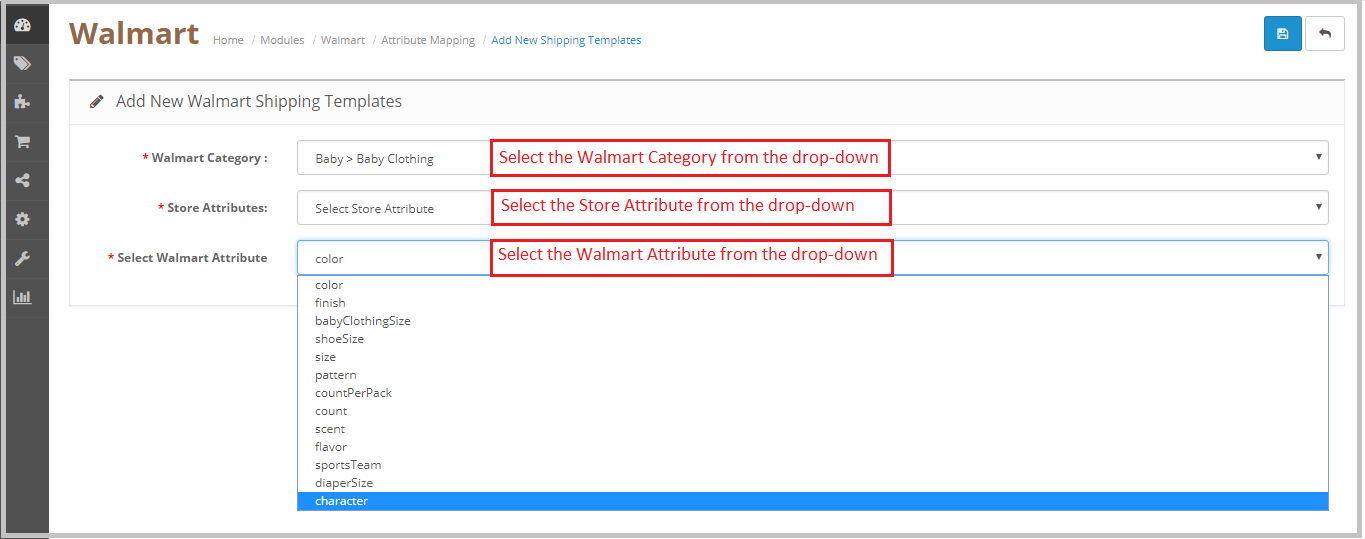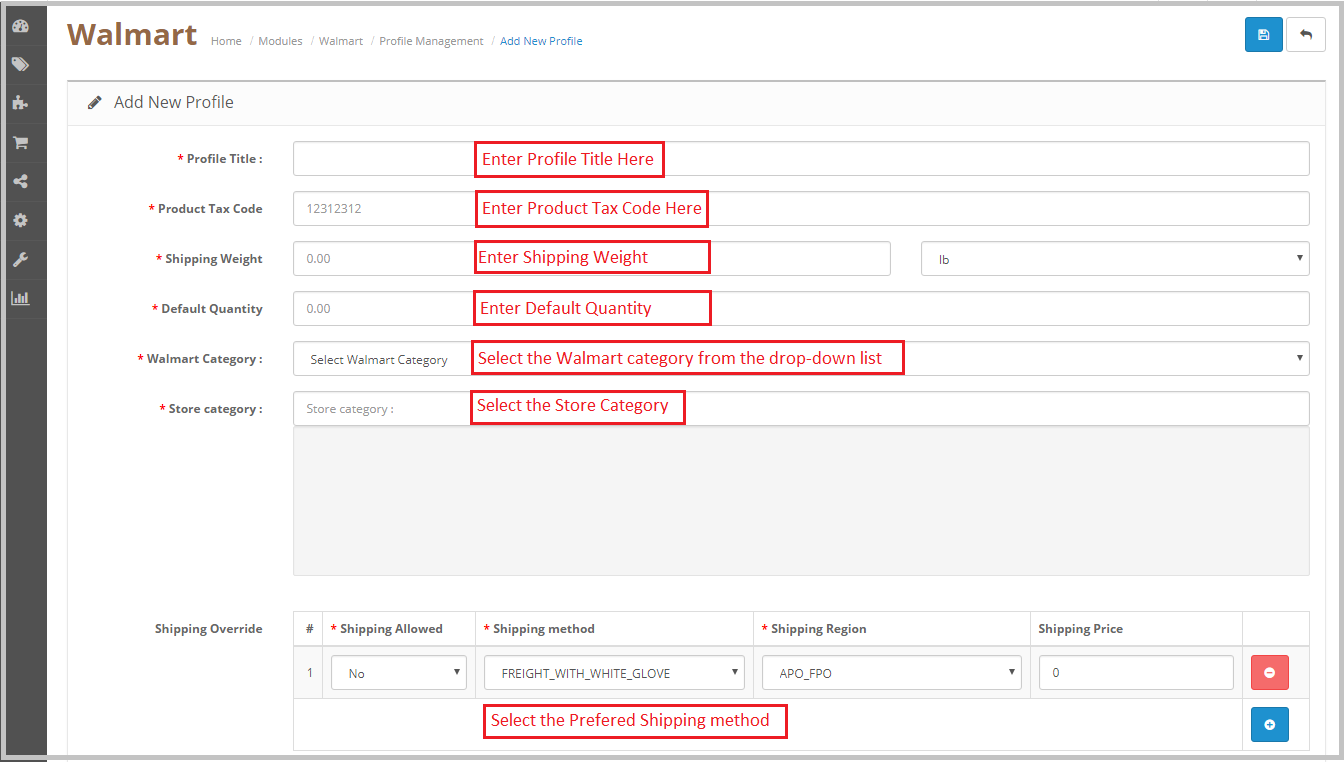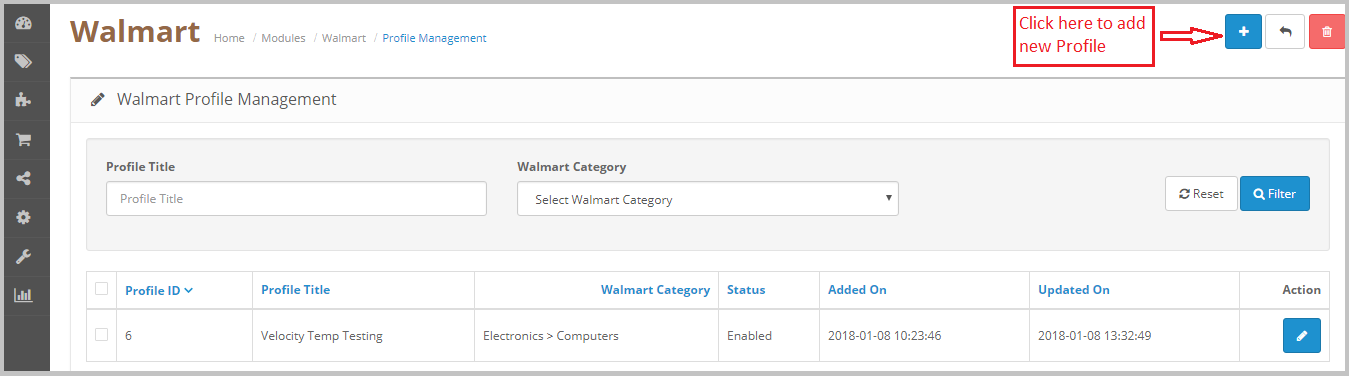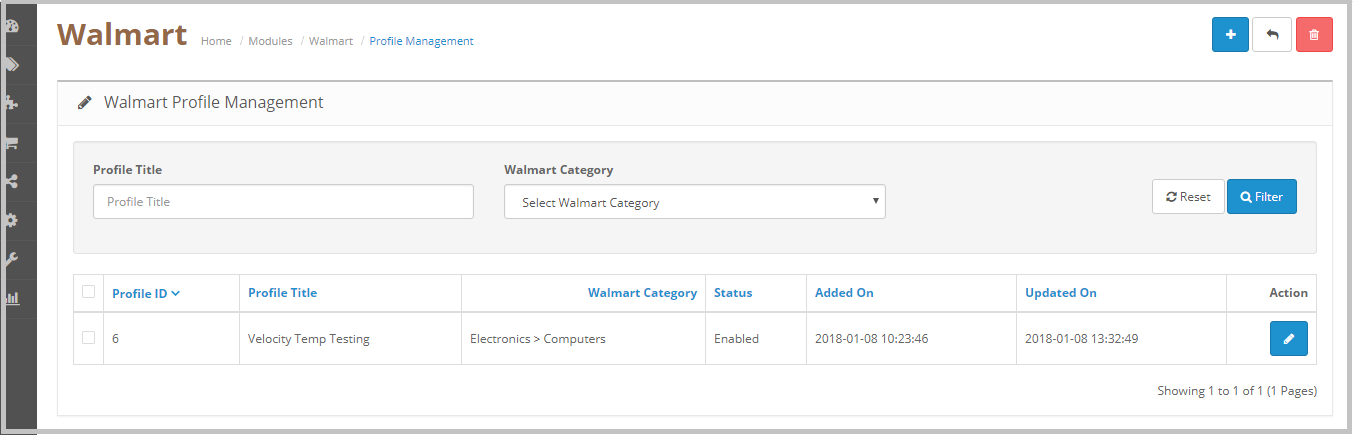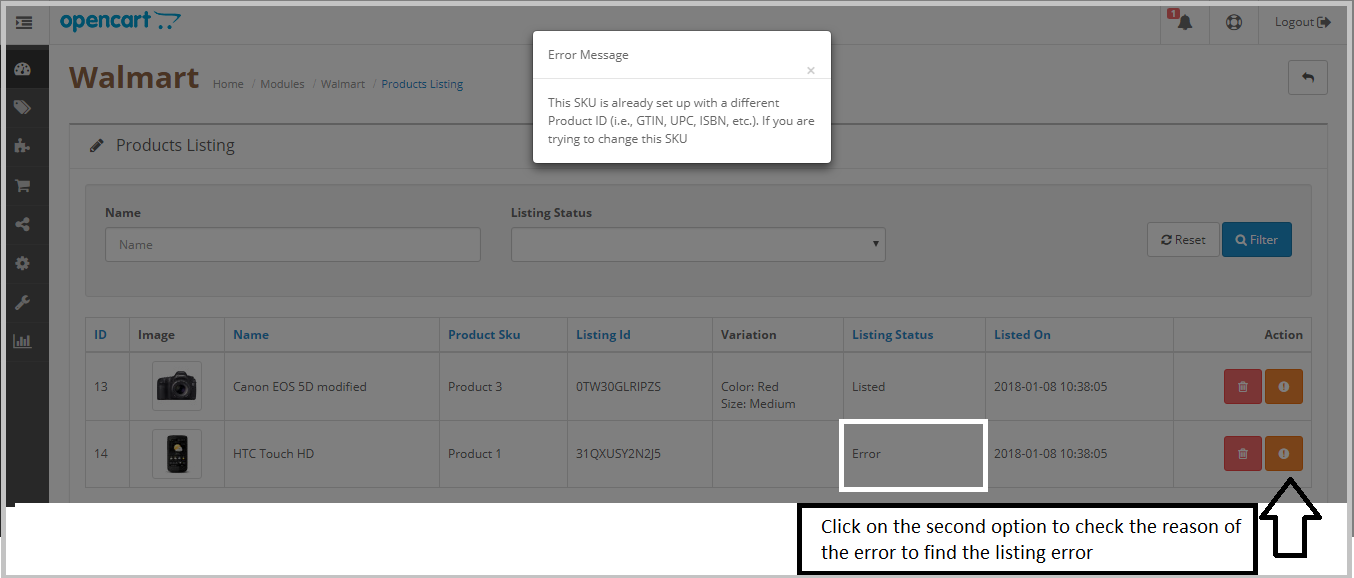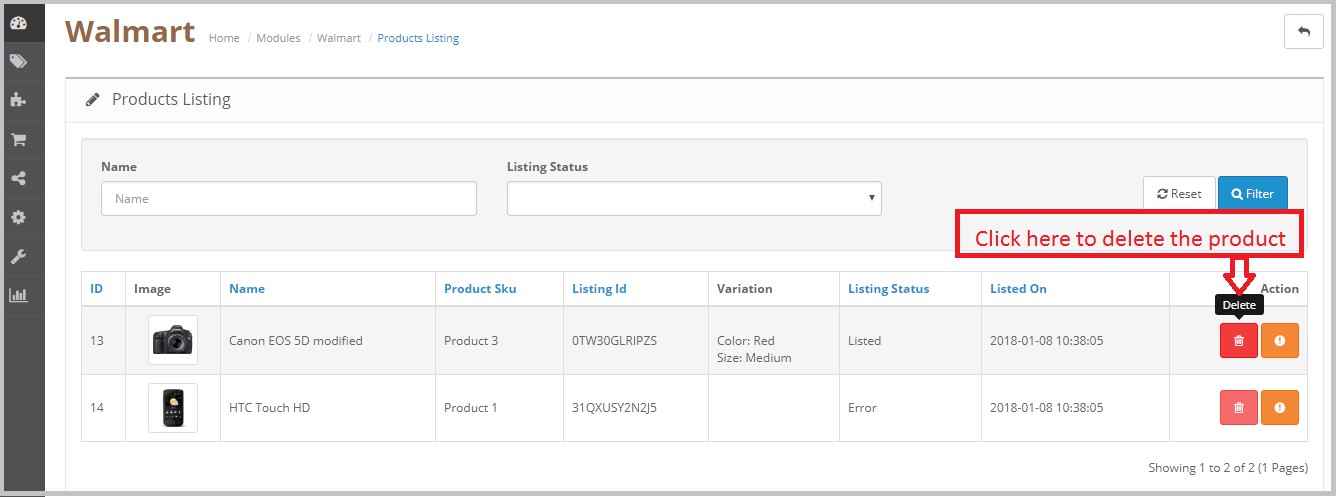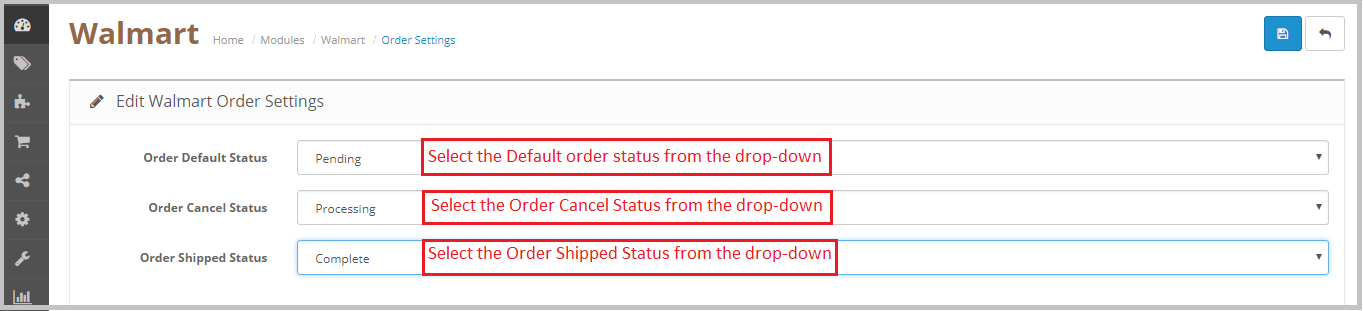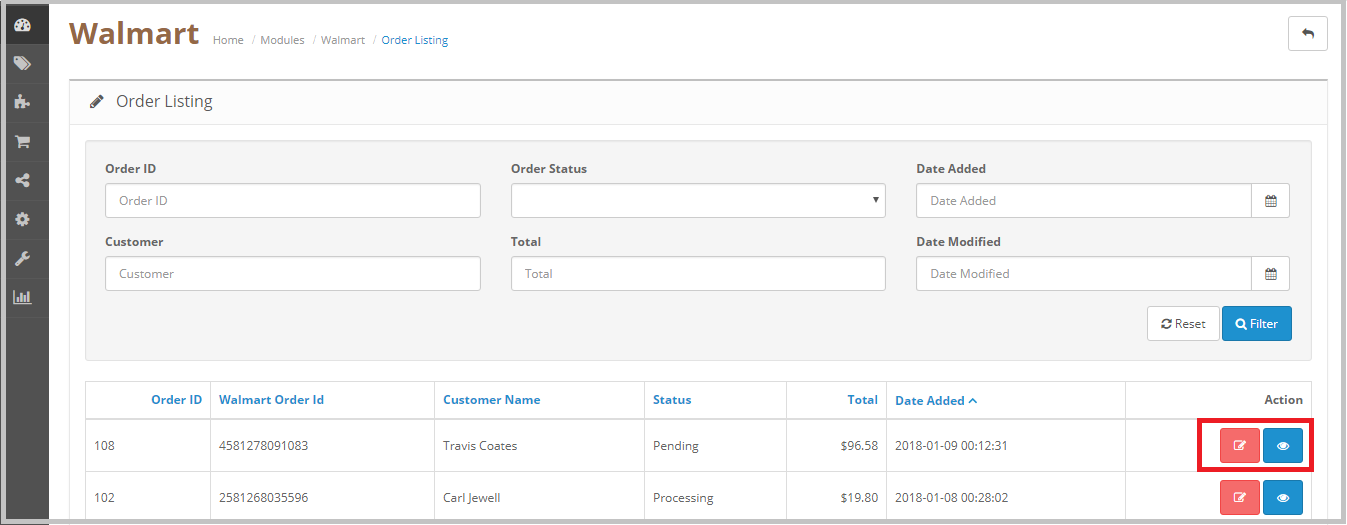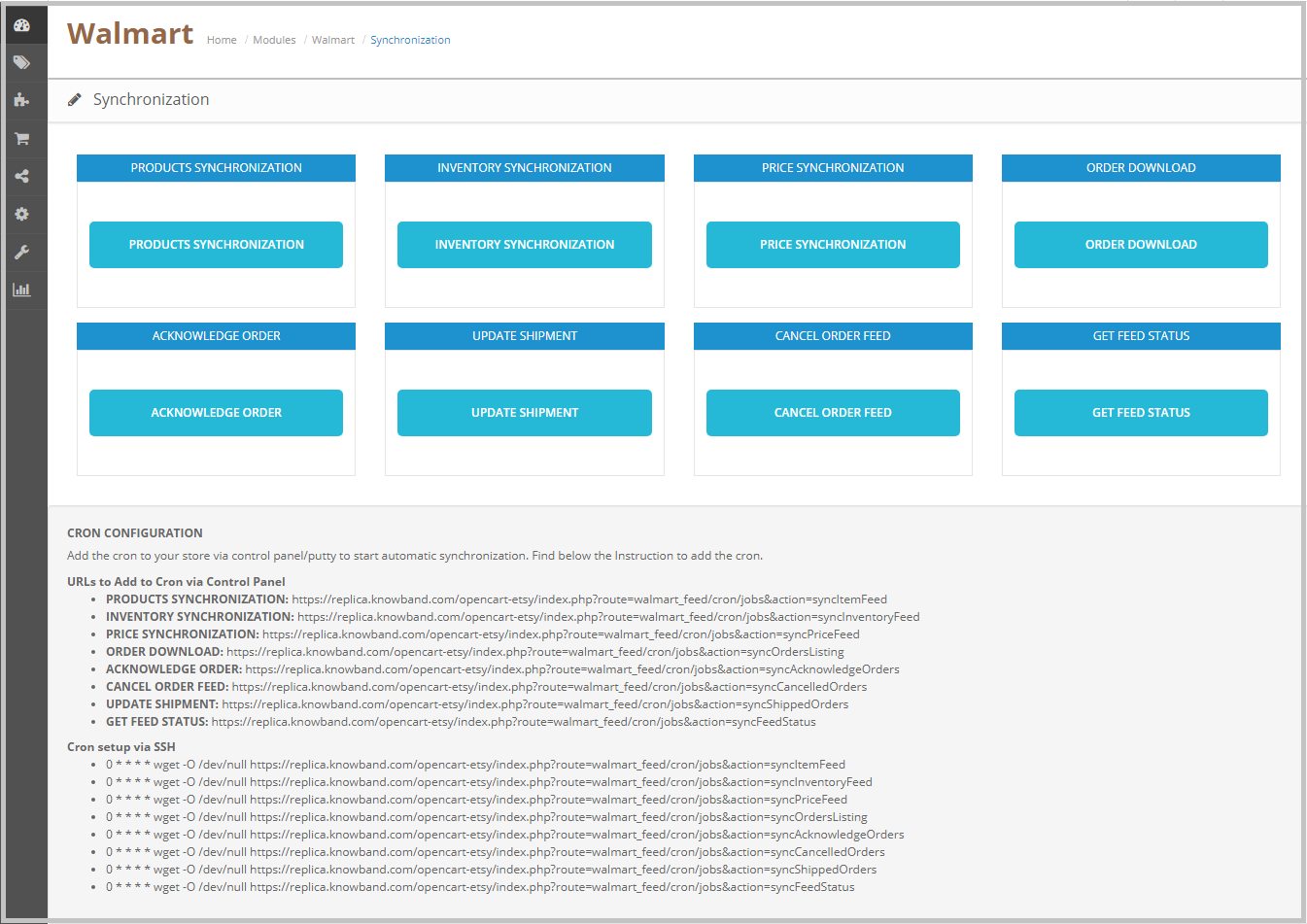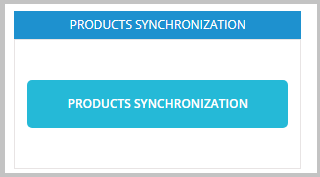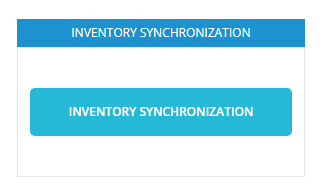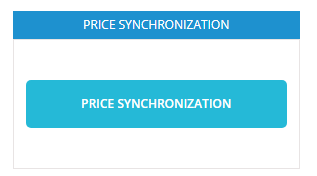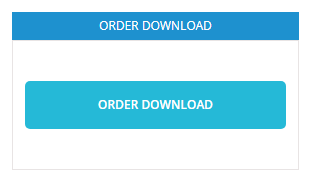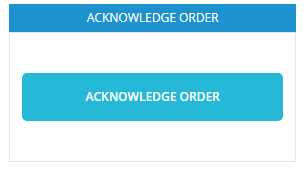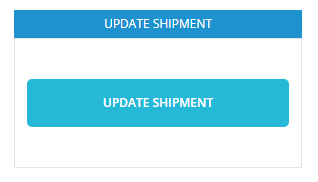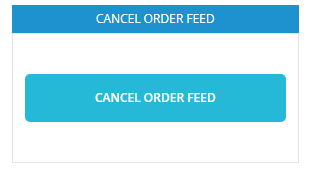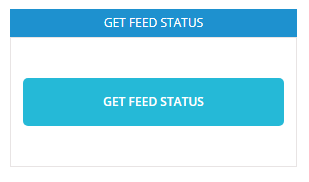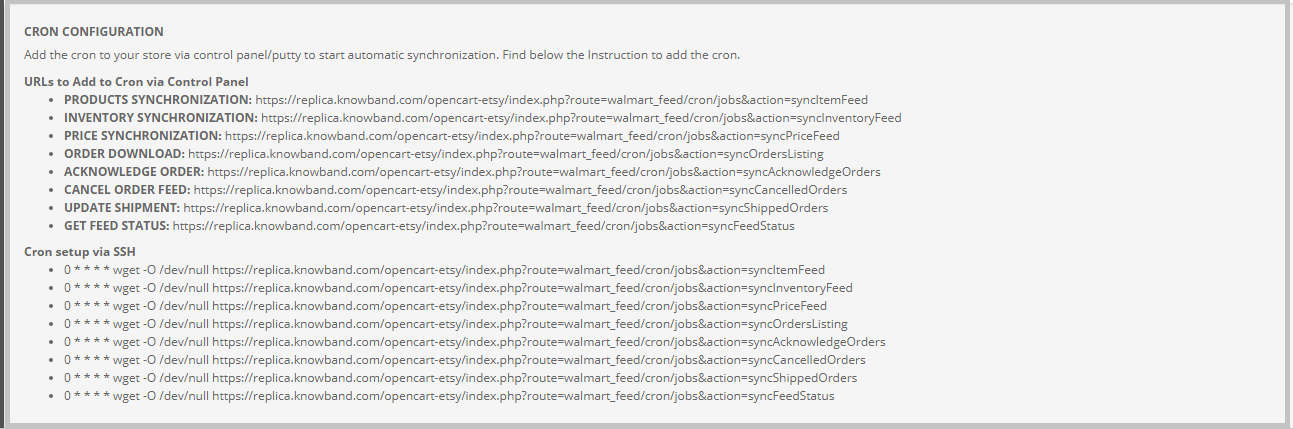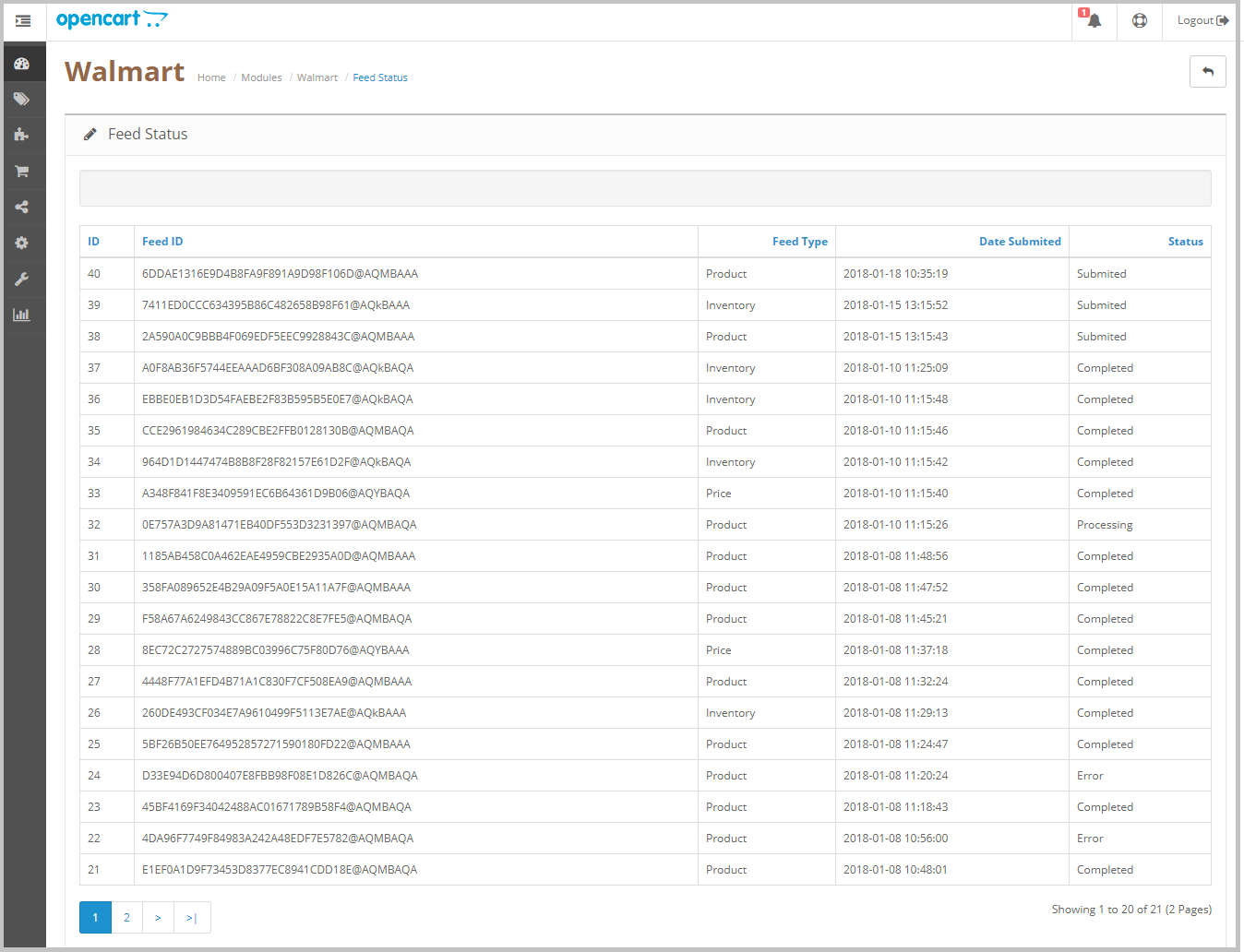1.0 Présentation
Aujourd'hui, les marchés jouent un rôle important dans la croissance du commerce électronique. Amazon, eBay sont quelques-unes des plates-formes bien connues, mais au cours des dernières années, plusieurs nouveaux marchés ont été introduits dans l'achèvement et ces marchés ont un bon potentiel pour stimuler la concurrence. Walmart est l’un des marchés les plus populaires et permet aux gens du monde entier d’acheter et de vendre de walmart.com.
Pour commencer à vendre sur Walmart.com, les vendeurs doivent s'inscrire chez Walmart. Veuillez cliquer sur le lien ci-dessous pour en savoir plus sur le processus d'inscription.
https://marketplace.walmart.com/
Installation de 2.0
Après l'achat du module, vous obtiendrez les fichiers suivants, répertoriés ci-dessous: 1. zip (contient le code source du module) 2. Manuel de l'utilisateur Suivez les étapes suivantes pour installer l'extension:
- Décompressez le fichier zip. Il contiendrait des fichiers et des dossiers comme indiqué ci-dessous –
2. Copiez tous les fichiers et dossiers du dossier décompressé dans votre répertoire racine du site Web. 3. Le module est maintenant prêt à être installé dans votre magasin et vous pouvez le trouver dans Admin -> Modules. Il serait montré comme ci-dessous
Configuration du système 3.0
Avant de poursuivre, il est important de comprendre le flux des actions pour terminer la configuration. Store admin doit prendre en charge certaines instructions spécifiques pour terminer la configuration du module.
- Configuration du compte vendeur: Cette section vous aidera à configurer la boutique sur le marché Walmart et, au cours des prochaines étapes, vous renseignera sur la clé API Walmart. L'identité grand public, la clé privée et le type de canal grand public Walmart sont nécessaires pour intégrer les marchés OpenCart et Walmart. S'il vous plaît se référer à la capture d'écran ci-dessous:
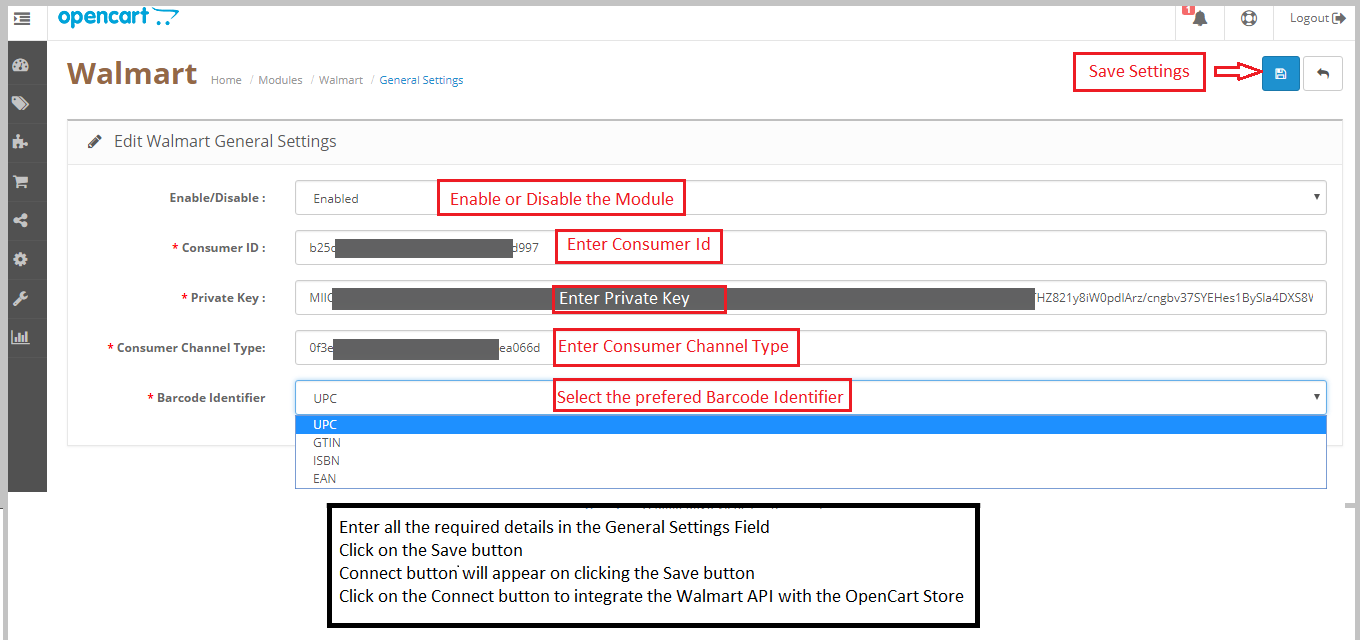
- Interface d'administration: Cette section vous aidera à comprendre le fonctionnement complet du module d’intégration OpenCart à Walmart.
3.1
Pour configurer Walmart Marketplace Integrator, l’administrateur du magasin doit obtenir l’ID client et le secret client. Afin d'obtenirhttps://developer.walmart.com/
2. Sélectionnez le type de connexion.
3. Connectez-vous en utilisant vos informations d'identification. 4. Cliquez sur votre compte et sélectionnez "Clés de l'API“.
5. Maintenant, vous pouvez obtenir le nouveau"Identité du client"?and?"Secret Client"?from here.
Interface d'administration 4.0
Le plug-in d'intégration OpenCart Walmart possède une interface conviviale. Les paramètres de configuration peuvent être gérés via l'interface d'administration. Après l’installation, l’administrateur du magasin peut trouver le "module d’intégration Walmart" dans la liste des extensions sous l’onglet "Extensions". L'extension d'intégration de Walmart sera affichée comme indiqué ci-dessous:
En cliquant sur le Éditer bouton situé à côté du module d’intégration de Walmart, il redirigera l’administrateur vers son interface. Ici l'administrateur peut voir toutes les options pour configurer l'extension OpenCart to Walmart Integration:
Le module d’intégration API Walmart offre les options suivantes:
- Paramètres généraux
- Gestion de profils
- Liste de produits
- Paramètres de commande
- Réglage des commandes
- Cartographie d'attributs
- Synchronisation
- Journal d'audit
- Etat du flux
Chaque onglet est expliqué ci-dessous.
Paramètres généraux 4.1
Vous pouvez trouver la capture d'écran de la page "Paramètres généraux" ci-dessous –

L'onglet Paramètres généraux permet de capturer des détails sur l'API Walmart, tels que le numéro d'identification du consommateur, la clé privée, le type de canal du consommateur, etc. Cela aide l'administrateur à connecter le magasin OpenCart au marché Walmart. Veuillez trouver la description de chaque champ de saisie ci-dessous
- Activer désactiver
L’administrateur peut activer / désactiver le module d’intégration OpenCart Walmart en utilisant cette option. Si cette option est activée, seul ce module et tous ses paramètres fonctionneront, sinon ce module n'aura aucun impact sur le magasin.
- Identifiant consommateur:
Entrez l'ID du consommateur dans ce champ; il authentifiera la connexion entre le magasin OpenCart et Walmart Marketplace. 2.Clé privée:
L'administrateur doit entrer une clé privée pour l'authentification entre le magasin OpenCart et Walmart Marketplace. 3.Type de canal consommateur:
Entrez l'en-tête de l'API du type de canal grand public dans ce champ. Cette valeur peut être copiée à partir de la page API Walmart. 4.Identificateur de code à barres:
Sélectionnez l'identifiant de code à barres préféré dans la liste déroulante. L'intégration de l'API Walmart prend en charge les codes UPC, GTIN, ISBN et EAN. Après avoir fourni ces détails, cliquez sur le bouton "Épargnez"bouton. Le module d'intégration de l'API Walmart vérifie les détails de l'API et, si les détails sont corrects, le message de réussite s'affiche.
Votre magasin OpenCart est maintenant connecté au marché Walmart.
Mappage d'attributs 4.2
L'onglet Mappage d'attributs du module d'intégration OpenCart Walmart permet à l'administrateur de mapper les attributs du produit OpenCart Store avec le marché Walmart. Mappage des attributs de la boutique OpenCart avec les attributs Walmart afin que ces attributs puissent être mappés aux produits lors de la création du profil. S'il vous plaît se référer à la capture d'écran ci-dessous-
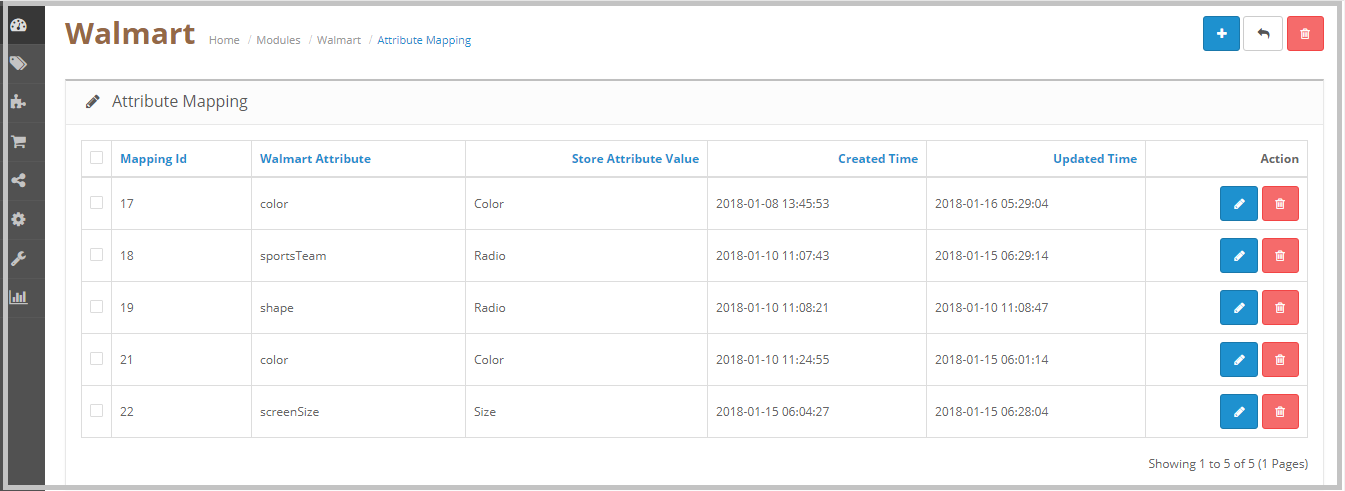
4.2.1 Comment mapper des attributs
Cliquez sur l'onglet Mappage d'attributs de la méthode d'intégration de Walmart OpenCart. Il sera redirigé vers une nouvelle page, comme indiqué ci-dessus dans la capture d'écran. Maintenant, cliquez sur le (+) signe en haut de la page. Il ouvrira une nouvelle page avec la possibilité de sélectionner la catégorie Walmart. Selon la catégorie Walmart sélectionnée, les attributs Walmart apparaîtront dans la liste déroulante du champ Attributs Walmart. L'administrateur peut mapper les attributs du magasin avec les attributs Walmart à l'aide de cette interface. L'administrateur peut ajouter des attributs de magasin selon les besoins à partir du panneau d'administration OpenCartstore. S'il vous plaît se référer à la capture d'écran ci-dessous-
Gestion de profil 4.4
L'onglet Gestion des profils fournit des options pour répertorier le produit sur le marché Walmart. Dans cette section, l’administrateur pourra mapper les attributs et catégories de produits OpenCart Store vers les magasins Walmart sous les attributs et catégories de produits Walmart Store. L'extension OpenCart Walmartintegration permet à l'administrateur du magasin de sélectionner plusieurs catégories de magasin à synchroniser avec la catégorie Walmart. Il est obligatoire de saisir tous les détails requis conformément aux instructions fournies dans la capture d'écran ci-dessous. Après avoir saisi tous les détails, cliquez sur le bouton Enregistrer en haut du formulaire.
Après avoir créé un profil, l'administrateur doit exécuter Product Sync en visitant le Synchronisation >> Synchronisation de produit onglet de l'extension OpenCart Walmart Integration.
4.4.1 Comment ajouter de nouveaux profils?
Voici les étapes à suivre pour ajouter de nouveaux profils.
- Accédez à l'extension Intégration de l'API Walmart -> Gestion de profil (option de menu).
- Cela redirigerait l'administrateur vers une page où des profils déjà ajoutés seront listés (le cas échéant). Clique sur le "+"(icône plus comme indiqué dans la capture d'écran ci-dessous) et il redirigerait admin vers une nouvelle page où un formulaire avec certains champs de saisie sera affiché.
- Remplissez les champs de saisie suivants –
- Titre du profil: Entrez le titre du profil selon votre choix.
- Code de taxe sur le produit: Entrez le code de taxe pour le produit. Le tableur des codes de taxe peut être téléchargé à partir du compte vendeur Walmart, sousProfil partenairesélectionnerTaxes, Faites défiler jusqu'à laTéléchargersection et cliquez sur leCodes de taxe des États-Unis 2017.
- Poids: Entrez le poids d'expédition.
- Quantité par défaut: Entrez la quantité par défaut pour les produits que vous souhaitez répertorier sur le marché Walmart.
- Catégorie Walmart: Sélectionnez la catégorie Walmart appropriée pour les produits dans la liste déroulante. Lors de la sélection de la catégorie Walmart, les options d'attribut Avancé pour les produits apparaissent sur la page. S'il vous plaît se référer à la capture d'écran ci-dessous. Par exemple, nous avons sélectionné la catégorie Walmart en tant que Bébé> Vêtements pour bébé
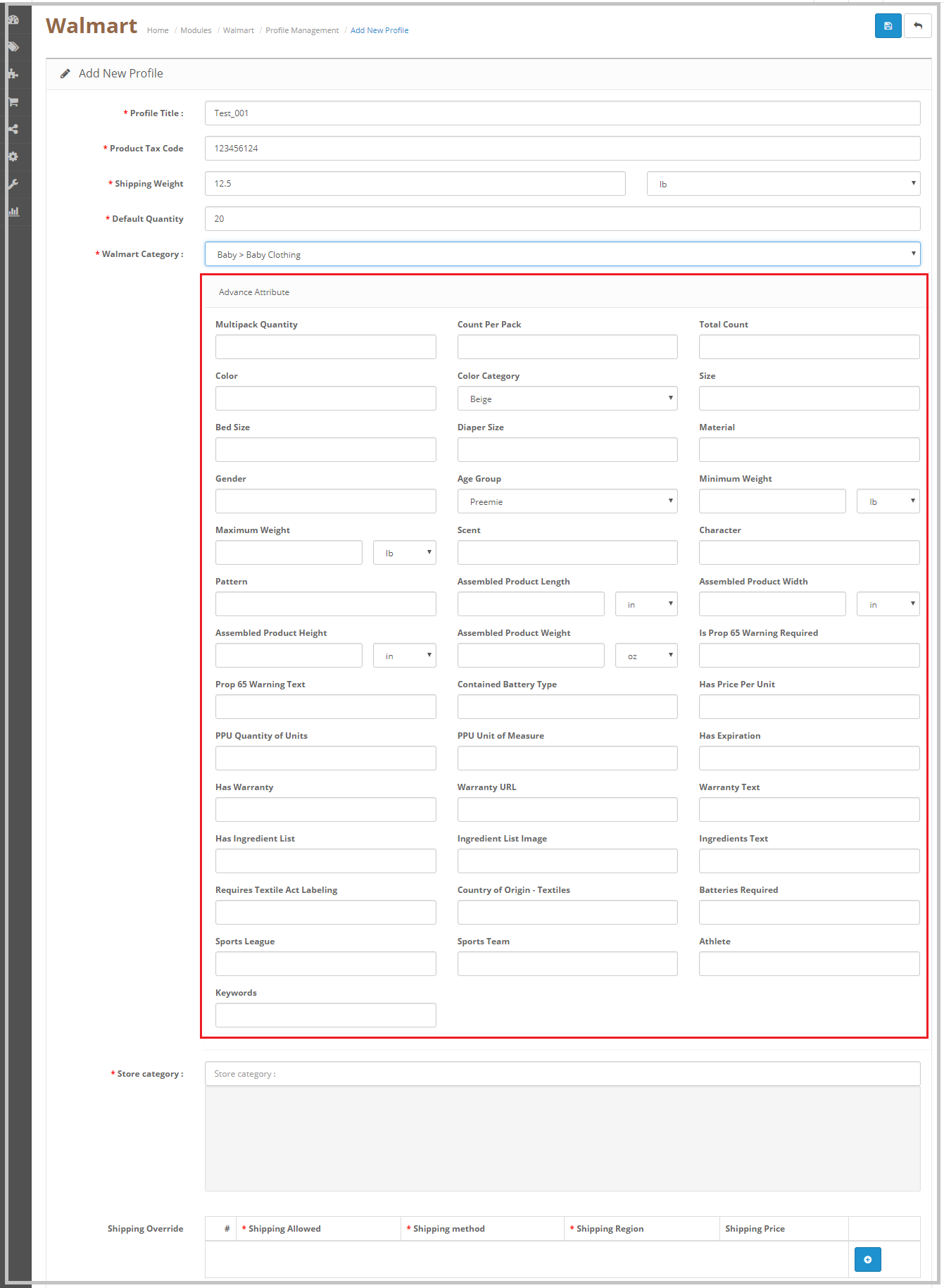 1. Catégorie de magasin: Sélectionnez la catégorie de magasin du produit.
1. Catégorie de magasin: Sélectionnez la catégorie de magasin du produit.
2. Remplacement d'expédition: L'administrateur peut sélectionner la méthode d'expédition préférée à partir d'ici; L'administrateur peut ajouter plusieurs méthodes d'expédition à l'aide de l'option Remplacement d'expédition.
L'administrateur peut sélectionner le mode d'expédition et la région d'expédition pour définir les méthodes d'expédition du magasin Walmart. Selon votre choix, l'administrateur peut ajouter plusieurs options d'expédition pour l'expédition.
4.4.2 Comment modifier / supprimer un profil?
L'administrateur peut facilement mettre à jour les entrées de profil. Le module d'intégration OpenCart Walmart permet à l'administrateur de synchroniser les modifications apportées au marché Walmart en quelques étapes simples. Voici les étapes à suivre pour modifier / supprimer un profil du système –
- Allez dans le module d'intégration Walmart -> Gestion de profil (option de menu)
- Cela redirigerait l'administrateur vers une page où des profils déjà ajoutés seront listés (le cas échéant, indiqué dans la capture d'écran ci-dessous).
- Cliquez sur le bouton "Modifier" indiqué juste à côté du détail du profil.
- Si l'administrateur clique sur l'option "Modifier", il sera alors redirigé vers une nouvelle page où un formulaire contenant des champs de saisie déjà remplis sera affiché. L'administrateur peut simplement mettre à jour les valeurs et sauvegarder les détails en cliquant sur le bouton "Enregistrer".
- Pour "Supprimer" un administrateur de profil doit sélectionner le "Profil" (sélectionnez le profil en cliquant sur la case à cocher) et cliquez sur le bouton Supprimer disponible en haut de la page.
Liste de produits 4.5
Après avoir créé un profil, l’administrateur doit exécuter l’opération de synchronisation (Synchronization >> Product Synchronization) pour répertorier les produits sélectionnés dans le profil nouvellement créé sur le marché Walmart. Dès que le processus de synchronisation sera terminé, le message "Succès" sera affiché en haut de la page. L'administrateur peut vérifier l'état des produits répertoriés sous l'onglet Liste des produits du module d'intégration Walmart OpenCart. Cet onglet indique l'état de tous les produits répertoriés. En cas de problème avec la liste, l'administrateur peut vérifier le motif de l'erreur. S'il vous plaît se référer à la capture d'écran ci-dessous-
Comme indiqué dans la capture d'écran ci-dessus, la page de liste de produits contient les champs suivants:
- ID
- image
- Nom
- Produit REF
- Identifiant de la liste
- Variations
- Statut de l’Annonce
- Listé sur
- Action
L'administrateur peut utiliser les filtres Nom et Statut de la liste pour vérifier le statut de la liste. Le filtre d'état de la liste affiche l'option permettant de vérifier l'état des produits avec les éléments Répertorié, En attente, Supprimé, Inactif, Expiré et Erreur.
4.5.1 Comment vérifier l'erreur de listage
En cas de manque d'informations ou de données erronées sur le produit, le module d'intégration Walmart OpenCart affiche également le message d'erreur relatif au processus de référencement. Sur la page de liste de produits sous Statut de la liste, l'administrateur peut trouver les produits avec le statut Erreur. Pour connaître la raison de l'erreur, l'administrateur doit cliquer sur le deuxième bouton situé sous le champ d'action. Cela ouvrira une fenêtre avec les détails de l'erreur. S'il vous plaît se référer à la capture d'écran ci-dessous:
4.5.2 Comment supprimer le produit de Walmart
Pour supprimer un produit de Walmart, cliquez sur le bouton Supprimer situé à côté du produit dans le champ Action, puis synchronisez les produits sur le Walmart. Cette opération retirera le produit du Walmart sans retirer le produit du magasin OpenCart. S'il vous plaît se référer à la capture d'écran ci-dessous-
Paramètres de commande 4.6
L'onglet Paramètres de commande du module Intégration OpenCart de Walmart permet à l'administrateur du magasin OpenCart de mapper l'état des commandes des commandes du magasin Walmart au magasin Walmart après le traitement de la commande. L'administrateur peut définir le statut de commande par défaut, le statut d'annulation de commande et le statut de commande expédiée à l'aide de l'onglet Paramètres de commande. S'il vous plaît se référer à la capture d'écran ci-dessous-
Une fois que le statut de la commande a été modifié dans le magasin OpenCart, exécutez la commande 'Mettre à jour l'envoi','Annuler le flux de commande'Cron. Cela synchronisera toutes les modifications apportées au magasin Walmart.
Liste de commande 4.7
L'onglet Liste des commandes du module de connecteur OpenCart de Walmart aide l'administrateur du magasin à synchroniser les commandes de ce dernier avec celles d'OpenCart Store. Pour synchroniser les commandes avec l’administrateur OpenCart Store, vous devez exécuter le Synchronisation >> Commande TéléchargerAprès cela, toutes les commandes seront téléchargées sur le magasin OpenCart et l’administrateur pourra vérifier les détails de la commande sous l’onglet Liste des commandes. S'il vous plaît se référer à la capture d'écran ci-dessous-
L’administrateur doit exécuter le Synchronisation >> Acknowledgeorder cron informe Walmart que les commandes ont été téléchargées dans la boutique OpenCart. Après avoir exécuté ce cron la prochaine fois, seules les commandes nouvellement passées seront téléchargées. L'administrateur peut également configurer le travail cron pour automatiser le processus.
4.7.1 Update Informations d'expédition pour les commandes
L'administrateur peut mettre à jour les informations d'expédition telles que le transporteur, l'identifiant de suivi et la date d'expédition des commandes Walmart. Les détails de la commande peuvent également être vérifiés à l'aide du bouton "Modifier" situé sous le champ Action. S'il vous plaît se référer à la capture d'écran ci-dessous-
Mise à jour du suivi:
Après avoir téléchargé les commandes du magasin Walmart vers le magasin OpenCart, l’administrateur du magasin peut mettre à jour les informations d’expédition des commandes Walmart et les synchroniser avec Walmart. Pour terminer la synchronisation, l'administrateur doit exécuter le Synchronisation >> Mettre à jour l'envoi cron. Cela mettra à jour le statut de la commande du magasin Walmart.
Modifier:
L'administrateur peut mettre à jour le statut de la commande du magasin Walmart à partir du magasin OpenCart en cliquant sur l'option Modifier.
Synchronisation 5.0
L'onglet Synchronisation du module d'intégration de Walmart OpenCart synchronise tous les paramètres et modifications effectués dans les différents onglets du module d'intégration OpenCart Walmart Marketplace. La synchronisation entre OpenCart Store et Walmart Marketplace et inversement peut être effectuée à partir duSynchroniser'onglet.
Synchronisation du produit:
Après avoir créé un nouveau profil, l’administrateur du magasin OpenCart doit exécuter la synchronisation du produit. Cette opération répertorie tous les produits sous le profil nouvellement créé sur le marché Walmart. L'administrateur peut vérifier l'état des produits répertoriés dans "l'onglet Liste de produits". La synchronisation de produit effectuerait les actions suivantes
- Mettez à jour la liste des produits sur le marché Walmart.
- Il ajoutera des produits sur le marché Walmart avec les détails de produit respectifs (par exemple, prix, quantité, image, etc.).
- Il mettra à jour les produits expirés sur Walmart Marketplace pour les articles dans lesquels le «renouvellement» est activé.
- Il va supprimer les produits de Walmart Marketplace qui sont marqués comme supprimés sur Store.
Synchronisation d'inventaire:
La quantité de produits peut être mise à jour sur le marché Walmart en cliquant sur le bouton 'Synchronisation d'inventaire'. Il met à jour le statut de quantité de chaque produit répertorié sur le marché Walmart.
Synchronisation des prix:
Le prix des produits peut être synchronisé avec le marché en cliquant sur le bouton 'Synchronisation des prix‘.
- Cette synchronisation mettra à jour le prix des produits sur le marché Walmart.
- Il mettra à jour les changements dans le prix des produits.
Télécharger le téléchargement:
Téléchargement de commande La synchronisation télécharge toutes les commandes du marché Walmart vers le magasin OpenCart.
Reconnaître la commande:
Une fois les commandes téléchargées dans OpenCart Store, l’administrateur de la boutique doit cliquer sur le bouton Acknowledge Order (Acquitter la commande) pour que, lors de l’exécution de la synchronisation du téléchargement des commandes, seules les commandes nouvellement passées soient téléchargées vers la boutique OpenCart. L'administrateur peut également configurer le travail cron pour automatiser le processus.
Mise à jour de l'envoi:
Après avoir mis à jour le statut de la commande du magasin Walmart sur le magasin OpenCart, l'administrateur du magasin doit exécuter la synchronisation "Mettre à jour l'envoi". Cette opération mettra à jour le statut de la commande des commandes Walmart selon le statut sur l'OpenCart.
Annuler le flux de commande:
En cas d’annulation d’une commande par un administrateur, vous devez exécuter la synchronisation «Annuler le flux de la commande» pour mettre à jour le statut de la commande sur le marché Walmart.
Obtenir l'état du flux:
Obtenir la synchronisation de flux mettra à jour le statut de flux de Walmart et mettra également à jour le statut d'ajout / mise à jour / suppression de produit sur OpenCart.
Configuration Cron 4.9:
Ajoutez le cron à votre magasin via le panneau de contrôle / mastic pour lancer la synchronisation automatique. L'administrateur peut trouver les instructions sur la page Synchronisation.
Journal d'audit 4.10
L'admin peut voir tous les emplois en cours d’exécution sur l’onglet Journal d’audit. Le statut des travaux peut être visualisé dans cet onglet.
État du flux 4.11
Le statut sera mis à jour par les tâches cron s'il est défini. Sinon, l'utilisateur devra cliquer sur le bouton "État du flux" sur la page de synchronisation.
Détails de la page produit: https://www.knowband.com/opencart-walmart-integration